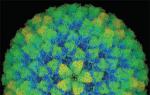Как убрать полосы и пятна на мониторе. Что делать, если появились полосы на экране телефона? Сервис – гарантированное решение проблемы
В данной статье мы рассмотрим такую проблему как нарушение работы матрицы, а если быть точнее то появление полос на экране.
Появление данной поломки является серьезным нарушением в работе вашего устройства. И разобраться с такой проблемой не так-то просто. Выявить данную поломку не так сложно, как диагностировать из-за чего именно появилась рябь на экране вашего любимого ноутбука т.к конструкция ноутбуков значительно сложнее конструкции домашнего ПК. Полосы на матрице ноутбука могут быть абсолютно любыми(горизонтальными, вертикальными, цветными, белыми, черными). И причины кроются глубоко в проблемах вашего устройства.
Причины появления полос

Диагностика проблем
Основная задача состоит в том, правильно опряделить причину по которой возникла проблема с передачей изображения и цветопередачей экрана. Но стоит отметить, что полную диагностику причин появления полос на экране возможно произвести только в СЦ на спец.оборудование. Но первоначальное опряделение причины может значительно облегчить решение проблемы и такую диагностику возможно выполнить в домашних условиях.
С помощью дополнительного монитора
Для этого нам понадобиться шнур VGA для подключения ноутбука к монитору.
В итоге мы получим один из двух результатов:
- На доп. мониторе изображение будет четким (без помех, ряби и разноцветных полос)
- Изображение не измениться, все будет так же как и на экране вашего устройства.
При первом варианте мы видим, что видеокарта функционирует нормально, сбоев нет и тогда решение проблемы нужно искать в матрице или же шлейфе. При втором варианте мы видим, что имееются проблемы в работе платы и видеокарты. В любом случае без ремонта не обойтись.

Как проверить матрицу на работоспособность?
Для того, чтобы проверить матрицу экрана дома нужно ее немного деформировать.
- Постарайтесь как можно более аккуратно продавить экран в месте где наибольше искажено изображение.
- После попробуйте немного изогнуть экран в горизонтальной плоскости.
- Обязательно обращайте внимание на цвета, контрастность и яркость полос взависимости от ваших воздействий на экран.
- Если изменения присутсвуют, то проблемы скрываются либо в шлейфе,либо в матрице.
Когда нужно производить замену матрицы?
- Если во время работы с параллельно подключенным монитором, если при деформации матрицы, продавливании поверхности внутрь у вас изменяются такие параметры как цветопередача полос, ичезновение и появление снова.
- Полосы проявляются на всех этапах загрузки вашего девайса.
- Появилась рябь,широкая белая полоса.(в горизонтальной или же вертикальной оси, неважно)
- Появилось избражение в негативе или же цветовая гамма изменила, например: синий заменен на желтый.

Проверка шлейфа
Всем понятно, что шлейф очень гибкий т.к экран ноутбука может менять исходное положение (двигаться).
Что же делать?
Так вот для того,чтобы убедиться в исправности/неисправности шлейфа нам нужно медленно открыть и закрывать крышку, при это наблюдая за изменениями в работе монитора. Если таковые имеются,то источником полос на экране является шлейф.

Проверка видеокарты
Обратить внимание на видеокарту следует если: экран вашего ноутбука и доп. монитора выводят картинку с разноцветными полосами, а также искажают или дублируют изображение.

- На этапе загрузки Windows появляются разнообразные полосы (вертикальные, горизонтальные, черные, белые,цветные.)
- Во время загрузки ОС исчезает изображение.
- Сильно греется в районе рассположения карты. (но это может быть и сис. плата)
Проверка системной платы
- Если после замены шлейфа,матрицы и видеокарты ситуация не изменилась и экран по прежнему покрыт полосами.
Решение проблем
Ремонт шлейфа
В последнее время чаще всего проблемы связанные с шлейфом встречаются у старых моделей ноутбуков. Потому, что в новых моделях используют более крепкие,обновленные и аддаптированные шлейфы. В этом и западня, что найти новый шлейф к устаревшей модели ноутбука будет достаточно сложно, но возможно. Но есть одно, но: Прежде чем отправиться на поиски нового шлейфа, обязательно перепишите модель матрицы вашего девайса. Но все таки если вам улыбнулась удача и вы нашли тот единственный и неповторимый, вы счастливчик, но если нет, то можно рискнуть попытаться исправить поломку своими руками. Для ремонта нам понадобятся: навыки электронщика (азы), паяльник, припой, канифоль, тестер и провод типа монтажный МГТФ. Чтобы прозвонить шлейф нам прийдется добраться до концов с обеих его сторон.
А план ремонта достаточно прост (лучше конечно же обратится в сервисный центр, если нет навыков работы с паяльником):
- Прозваниваем шлейф.
- Находим обрыв (если он есть).
- В место где произошел обрыв припаиваем параллельно ему дублирующий провод.
Если обрыва не был найден,то значит проблема лежит в более дорогих комплектующих.
Ремонт системной платы
Системная плата довольно не простая вещь и может выйти из строя не полностью. В результате перегрева отдельных участков может погореть микрочип или же шина (отвечающая за обмен данными с видеокартой). Немало важно не забыть о слоте PCMCIA (слот в который устанавливается видеокарта), нет ли там опаленных или окисленных контактов. Но даже в случае опала контактов без ремонта вам не обойтись. Идеальным решением данной проблемы будет ряд следующих дествий.
В наше время, пока еще на рынке лидируют LCD-мониторы и не везде еще OLED, то проблемы с мерцанием экранов до сих пор встречаются часто, как и было при ЭЛТ-мониторах. По этому, сегодняшняя статья будет посвящена именно решению проблемы мерцания экрана монитора ПК или ноутбука.
Причины ряби или мерцания экрана могут быть самые разные. Это:
- Частота обновления экрана. Выставлена слишком маленькая частота (Гц).
- Драйвер видеокарты. Не установлен, либо испорчен.
- Видеокарта. Неисправность GPU, возможно перегрев.
- Монитор. Неисправность матрицы.
Вот это основные причины мерцания экрана. Сейчас рассмотрим каждую из них и попытаемся разобраться с решением данной проблемы.
Частота обновления экрана.
Причиной мерцания экрана могут быть неправильные настройки частоты обновления экрана и качество цветопередачи.
Для того, что бы исправить эти настройки нужно нажать правой кнопкой мыши по рабочему столу и выбрать "Разрешение экрана".

Либо "Пуск - Панель управления - Оформление - Настройка разрешения экрана".

Откроется окошко настройки экрана. Где, нужно нажать на "Дополнительные параметры".

Откроется уже маленькое окошко, в нем нужно перейти на вкладку "Монитор", где, в выпадающем меню, пункта "Частота обновления экрана" нужно выбрать максимальное значение, например 60 Гц.

Чуть ниже, в пункте "Качество цветопередачи", выбрать значение больше, чем было выставлено, если возможно. Например "True Color (32 бита)".
Драйвер видеокарты.
Если способ выше не помог, например все с настройками все в порядке, а экранвсе еще мерцает, рябит, мигает, либо появляются кое-какие артефакты на нем, то возможно просто нужно установить/переустановить драйвер видеокарты. Он может быть поврежден, либо установлена старая версия, тогда можно попробовать обновить на более новую версию. Подробнее об этом можно почитать в статье . Из этой статьи вы узнаете об установке, обновлении драйвера, о том как и где найти нужный драйвер для вашей видеокарты.
Возможно, вы увлекались , что так же могло привести к мерцаниям и появлениям "артефактов" на экране монитора. Почитав статью о разгоне видеокарты, вы можете узнать не только о том, как разогнать ее, но и какие могут быть последствия в случае переразгона GPU.
Неисправность видеокарты.
Так же, причиной мерцания экрана может быть неисправность видеокарты. Выше уже говорилось о переразгоне, но если не проводилась процедура разгона видеокарты, то возможно она вышла из строя по другим причинам, например перегрев. В этом случае нужно протестировать видеокарту, например программой EVEREST . Нормальная температура для видеокарты 55-65 Градусов по Цельсию, на ноутбуках может быть чуть выше. Если перегрева не наблюдается, возможно плохие контакты, обязательно нужно проверить шлейфы, но вскрывать компьютер/ноутбук лучше в последнюю очередь, прежде проверив все другие способы.
Неисправность монитора.
Еще одна, часто встречающаяся причина мерцания экрана. Если у вас стационарный компьютер, то проще сразу проверить монитор, подключив его к другому компьютеру, так вы узнаете, в чем проблема, в компьютере или в самом мониторе. Если неисправен монитор, то причин тут так же, может быть несколько, например неисправна матрица, можете почитать статью о . Причина может быть и в лампе подсветки или в инверторе. Так же, часто на ноутбуках причиной ряби и мерцания экрана является перетирание шлейфа, это происходит от постоянного открывания и закрывания крышки ноутбука.
Конечно, если руки растут из нужного места, то справится с починкой монитора может и каждый, но я бы рекомендовал сдать монитор в сервисный центр.
Пока на этом все, очень надеюсь, что статья поможет вам разобраться с проблемой мерцаний и ряби на экране монитора компьютера или ноутбука.
Техническое оборудование, новые технологии, тонкая, но не необходимая взаимосвязь различных элементов - вот до чего дошел современный прогресс. Речь, конечно же, идет о компьютере, который имеет массу элементов, за коими необходим уход и тщательное наблюдение, чтобы они работали правильно и не ломались. Но не каждый из нас может осуществить это, поэтому мы сталкиваемся с различными проблемами, которые порой проявляют себя очень сильно и доставляют массу неудобств. В основном речь пойдет о технических проблемах, которые сложно диагностировать, но вполне возможно собственноручно исправить. И в данной статье мы разберем, откуда и почему возникают полосы на мониторе, которые порой затмевают собой всю картинку на экране. К счастью, проблема не всегда является критической, поэтому ее в большинстве случаев можно исправить собственными усилиями. А порой именно они указывают на то, что сломалось оборудование и его срочно нужно заменить.

Что это за проблема?
Прежде чем разбирать, откуда на мониторе появились вертикальные полосы, стоит рассмотреть саму проблему, которая имеет в большинстве случаев технический характер. Да, сбой программы, вирус и прочие проблемы, даже вариант, связанный с драйверами, - все это не является причиной, из-за которой появляются дефекты на экране монитора. Данная проблема является следствием негативного влияния элементов компьютера на монитор или их неправильного взаимодействия между собой. Проблема имеет простой и критический характер, но станет это известно только после тщательной диагностики оборудования. При возникновении этой неприятной ситуации на мониторе начинают появляться различные дефектные полосы, которые приносят с собой множество неприятностей. Либо полностью заслоняют собой весь монитор, либо заменяют цвета, либо экран полностью распадается на пиксели.

Почему она возникает?
Если на мониторе появились полосы, это означает, что пора провести диагностику всего оборудования. Не стоит заранее все сваливать на видеокарту, так как она не всегда является основной причиной возникновения проблемы. К этому могут быть причастны и другие элементы вашего оборудования, которые могут оказывать влияние на этот дефект. Стоит напрочь исключить варианты, которые касаются программ, сбоев драйверов, так как искажение изображения, которое еще и заполнено лишними полосами, - это гарантированно техническая проблема. Поэтому можно смело отключать компьютер и начинать проверку всего вашего оборудования на наличие повреждений, запыленности и многого другого.

Основные причины этой проблемы
Вертикальные или горизонтальные полосы на мониторе могут появляться из-за поломки оборудования или его перегрева. Следует учитывать еще и неправильное взаимодействие различных технических элементов. Кроме того, не стоит забывать о том, что источником проблемы может быть пыль и загрязнение шлейфов, которые являются связующим соединением между различными элементами. Поэтому, чтобы установить истинные причины, нужно провести ряд диагностических исследований, которые позволят выявить истинную проблему, и уже потом обдумывать способы, которые помогут избавиться от этой неприятной ситуации. И стоит помнить о том, что сразу бежать в сервис не стоит, так как выйти из этой ситуации в большинстве случаев можно собственными усилиями. Ну а если техническая проблема классифицируется как критическая, то тут уже без вариантов - придется отыскать среди своих знакомых тех, кто имеет опыт устранения подобных неполадок.

Видеокарта
Горизонтальные полосы на мониторе и вообще любые дефекты на экране монитора могут быть вызваны в первую очередь неисправностью видеокарты. Необходимо проверить, работает ли она нормально, не запылился ли кулер на ней, который может вызывать перегрев оборудования, и правильно ли она подключена к материнской плате, то есть не имеют ли провода повреждений. Да, видеокарта – это центр обработки изображения, из-за которого может возникать проблема. Поэтому, если вы вдруг заметили, что сама плата работает нормально, стоит ее непременно очистить от пыли с помощью ватных палочек. Затем проверьте ее разъемы и постарайтесь очистить их. После этого проверьте провода на предмет физического повреждения. Если его нет, то это хорошая новость; если провода повреждены, то предстоит замена оборудования.
В случае если проблемы не обнаружены и все почищено, стоит провести еще одну проверку, которая заключается в исследовании технической особенности видеокарты. Звучит сложно, но на деле все просто: необходимо проверить оборудование на другом компьютере. В этом вам может помочь друг: просто вставьте видеокарту в его компьютер и проверьте, буду ли полосы на его мониторе. Если полос нет, значит, проблема в другом; если дефект имеется, то проблема в этом графическом оборудовании. Значит, следует обратиться в сервис или купить новую видеокарту.

Неисправность монитора
Когда на мониторе появились вертикальные полосы, не стоит паниковать. Просто начните проверять свое оборудование. И стоит сразу отметить, что вариант с монитором тоже уместен, хоть этот элемент и не является программируемым. Любое физическое воздействие на монитор может вызвать массу проблем касательно деформации изображения. Также можно отметить такие факторы, как падение солнечных лучей и воздействие повышенной влажности на монитор. Чтобы проверить это устройство, не нужно специального образования, достаточно просто проверить его на другом компьютере. Воспользуйтесь такой возможностью у друга. Если после подключения полосы на мониторе исчезли, значит, проблема в вашем компьютере; если имеется обратный результат, значит, необходимо обратиться в специализированный сервис, так как собственноручно такую проблему уже точно не исправить.

Проверка шлейфов
Полосы на экране монитора также могут означать, что вы наверняка имеете проблемы в самих соединениях элементов, которые порой могут быть либо повреждены в физическом плане, либо просто запылены. Чтобы проверить их, необходимо тщательно рассмотреть каждый миллиметр шлейфа на физические повреждения. Имеются ли там черные точки? Правильно ли расположен сам шлейф? Не имеет ли он ненужных изгибов? Правильно ли все подключено? Если имеется такая возможность, то стоит проверить их на другом компьютере. На самом деле проблема шлейфов довольно сложная, и не каждый может в полной мере проверить эти провода, поэтому, чтобы такую проблему диагностировать моментально, необходимо всегда иметь под рукой несколько запасных шлейфов, которые при случае можно заменить. Если после использования свежих вариантов проводов полосы на мониторе продолжают появляться, то стоит искать источник проблемы в другом оборудовании. А если проблемы нет, значит, вы ее уже решили и можете дальше наслаждаться возможностями виртуального пространства. Стоит помнить об этом нюансе, так как не многие знают, что это тоже может быть причиной неприятной ситуации.

Чистка компьютера
Поломки внутренних элементов
Но не стоит забывать и о возможной поломке внутренних девайсов, которые также могут быть причиной возникновения дефектов на экране. В основном к этим элементам относятся дорожки и связующие элементы на материнской плате. Если внимательно их проверить, то можно обнаружить, что некоторые полоски почернели, а резисторы вздулись. Именно такое положение дел и является причиной поломки, которую собственными усилиями уже точно не исправить. Поэтому, если вы обнаружили хотя бы один элемент из перечисленных, то стоит заменить материнскую плату, так как ее починка уже будет невозможна.
Как решить эту проблему?
Появились полосы на мониторе. Как решить эту проблему? Собственно, мы и рассмотрели все возможные варианты решения в данной статье, все они описаны выше. Поначалу необходимо провести диагностику оборудования, прочистить компьютер, так как пыль может быть причиной перегревания важных элементов компьютера, а потом уже делать выводы и искать выход из этой неприятной ситуации. Вертикальная полоса на мониторе либо другой графический дефект - все это вызвано неполадками, которые мы с вами и рассмотрели. Что касается способов их устранения, то их мы тоже разобрали, в частности упомянули саму материнскую плату, которая может служить источником негативного воздействия. Но ее проверить, к сожалению, довольно сложно, поэтому единственно верным решением может быть только обращение в сервисный центр. Все остальное можно проверить и разобраться, в чем именно причина появления дефекта на экране.
Сервис – гарантированное решение проблемы
Черная полоса на мониторе, распадение изображения на пиксели разного размера, исчезновение изображения, некорректная цветовая гамма - все это и многое другое указывает на то, что с вашим компьютером проблемы. Данная статья позволяет исправить их или провести диагностику самостоятельно. Но бывает так, что руки попросту боятся что-либо трогать там и вообще разбирать компьютер. Именно в таких случаях, когда вы не уверены в своих силах, вам поможет специализированный сервисный центр, где окажут все необходимые услуги. За определенную плату вам и компьютер почистят, и восстановят нормальное изображение на мониторе. А если поломка критическая, то вам обязательно расскажут, в чем именно проблема и как ее исправить. Теперь ориентироваться в этой ситуации стало намного проще, что, несомненно, послужит положительным новым опытом в плане управления и контроля компьютерных технологий.
Во-первых, стоит сказать о том, что полосы на могут возникнуть в следующих случаях: если появилась неисправность в работе видеокарты, если вышла из строя матрица или ее шлейф. К сожалению, если в вашем конкретном случае получится так, что причина будет заключаться непосредственно в матрице ноутбука, то ее придется заменить на новую. Каких-то других решений подобной проблемы в таком случае нет. Ремонт должен производиться с помощью специалистов в соответствующем сервисном центре, а делать это самостоятельно крайне нежелательно, так как можно повредить и новую матрицу. Для того чтобы выяснить причину возникновения неполадки, следует обратить внимание на то, какие помехи возникают на экране.
Как устранить неисправность?
Если неисправность заключается в шлейфе матрицы, тогда вы будете видеть разноцветные вертикальные линии, а если подключить компьютер к монитору посредством специального кабеля, то эти полосы исчезнут. На неисправность матрицы указывают следующие параметры дисплея: вертикальные белые полосы, появление черной полосы с рябью, а также инверсия изображения на экране. Кроме того, на неисправность матрицы указывает появление черных полос, зачастую они бывают полупрозрачными, а если нетбук примет какое-то определенное положение, то экран может вовсе стать черным. На неисправность видеочипа указывают: на экране появились помехи (артефакты) в виде красных, синих горизонтальных линий, либо в виде цветных квадратов, черточек по всему дисплею, а также если при аналогичных изображение на внешнем мониторе появляется без каких-либо искажений, а изменение положения экрана и его изгиб не влияют на картинку.
Черные полосы могут возникать на экране в том случае, если ваше устройство оборудовано двумя видеокартами, например, nvidia optimus, которые обладают автоматическим переключением, а в настройках видеокарты нет пункта масштабирования. Соответственно, отсутствие этого пункта и самого масштабирования является причиной появления черных полос. Если во время работы за компьютером или в играх черные полосы не появляются, а возникают только тогда, когда вы воспроизводите видеозапись, то это значит, что неполадка заключается в вашем устройстве воспроизведения (видеоплеере). Кроме того, если черные полосы возникают при загрузке операционной системы и во время ее работы, тогда следует сбросить настройки в БИОСе на стандартные.
Неполадки в дисплее - далеко не редкая проблема. Если речь идёт о стационарном компьютере, то его гораздо проще починить. Иногда действенный способ - даже просто поправить шнур соединения с системным блоком. Когда появляются на ноутбуке полосы на экране, ситуация усложняется, но она не безнадёжна. Не спешите бежать в сервисный центр, для начала определите, в чём причина возникшей проблемы. Возможно, есть способ исправить ситуацию самостоятельно. Единственное, стоит заметить: если ноутбук на гарантии, необходимо без промедления обращаться в сервисный центр.
Поломки экрана в большинстве своём серьёзны и требуют профессионального ремонта. Такие проблемы возникают не только с ноутбуками, но и с другими цифровыми гаджетами на основе LCD-дисплеев (смартфоны, мобильные телефоны, фотокамеры и многие другие девайсы).
Причины возникновения неисправностей
Первые признаки поломки начинаются с возникновения одной небольшой полосы. Владельцы часто не замечают её, ведь, как правило, такая мелочь не мешает работе. Но если оставить этот тревожный знак без внимания, последствия бездействия могут быть плачевными. Проблема растёт по нарастающей, ведь через время полосы увеличиваются и их становится больше. И вот когда проблема достигает больших масштабов, пользователь начинает бить тревогу.
Горизонтальные полосы на экране, а также вертикальные появляются вследствие ряда разнообразных причин. Кроме того, неисправность может проявляться в виде мерцания или цветных пятен на матрице.
Какие виды неисправностей встречаются:
- Повреждение видеокарты (чаще всего требуется полная замена адаптера, реже можно исправить неполадки).
- Поломка материнской платы (ремонт зависит от тяжести повреждения).
- Неисправное состояние шлейфа матрицы (необходима смета детали или укрепление существующих соединений).
- Отпайка видеочипа при перегреве гаджета.
- Механическое повреждение матрицы (необходима обязательная замена).
Если обнаружили неисправность какой-то детали компьютера, то ее необходимо исправить или срочно заменить. Вы можете воспользоваться услугами специальных центров или сделать ремонт самостоятельно. Чинить ноутбук своими руками можно при условии, что у вас есть некоторые навыки.
Диагностика неисправностей
Чтобы определить, какая поломка постигла ноутбук, необходимо для начала самостоятельно провести первые проверки. Обращайте внимание на первые же звоночки, указывающие на неполадки.

Основные визуальные признаки поломки видеокарты:
- При включении ноутбука на дисплее возникает белый фон.
- При подключении прибора вы видите артефакты, пятна либо полосы.
- Изображение вовсе не появляется, отображается тот же черный экран.
- Появление горизонтальных и вертикальных полос.
- Возникновение ряби и мерцания экрана.
Чтобы провести первичную диагностику, подключите к гаджету сторонний монитор. Если после этого на внешнем экране изображение в норме, а на тестируемом устройстве присутствуют признаки проблемы (полосы, рябь, мерцание), скорее всего, видеокарта ноутбука неисправна.
Второй тест заключается в проверке матрицы и шлейфа на повреждения. Нажмите на экран: если изображение меняется, то 80 % вероятности, что вы нашли искомую проблему. Чтобы убедиться, закройте и откройте крышку. По-прежнему видите изменения? Тогда есть проблемы со шлейфом, возможно, имеет место повреждение дорожек или неплотный контакт в разъёме.
Неисправность драйвера в системе
Когда видите на ноутбуке полосы на экране, вполне возможно, что причиной является банальная неисправность драйверов. Они могут вовсе отсутствовать, а могут быть некорректно установлены. Решение здесь простое и доступное — переустановите драйверы.
Если в комплекте с ноутбуком есть диск с драйверами, в первую очередь попробуйте установку с него. Но так как поставочные не обновляются, они могут и не помочь решить вопрос. В этом случае необходимо искать актуальную версию в интернете. Важно пользоваться только официальными источниками, иначе можно нанести серьёзный вред компьютеру. Если же переустановка никак не повлияла на проблему, то следует искать причину во внутренних деталях ноутбука.
Поломка экрана из-за видеокарты
Большая часть современных гаджетов оснащена интегрированными в "материнку" видеоадаптерами. Чаще всего такая видеокарта ноутбука перегорает из-за перегрева устройства и недостаточной вентиляции. Чтобы избежать этой проблемы, пользуясь гаджетом, который имеет свойство нагреваться, используйте параллельно охладитель. Это значительно продлит жизнь компьютеру. Кроме того, необходимо очищать ноутбук от пыли, избегайте работы на поверхностях, перекрывающих возможность свободной вентиляции.
Единственный действенный вариант ремонта в этом случае — полная замена видеокарты на ноутбуке. Полосы на экране и другие неприятные последствия после такого действия исчезнут. Чтобы избежать последствий, периодически нужно делать диагностику с помощью специальных программ.
Испорчена матрица ноутбука
Наиболее подвержена внешним повреждениям и поломкам именно матрица. Повреждение может возникнуть из-за случайного удара, нанесения царапин, воздействия воды. Если на экране ноутбука появилась черная полоса, это уже повод бить тревогу. Во-первых, такое проявление мешает работать, а во-вторых, зачастую через время дисплей совершенно перестаёт включаться. Если вы точно определили, что неисправна матрица, то выход один — полная замена экрана девайса.

Возможно, неисправность кроется в инверторе или лампах подсветки. В этом случае для устранения неприятности достаточно заменить испорченную деталь.
Признаки поломки экрана:
- Тёмное изображение (возможно, резкое потускнение).
- Монитор периодически самостоятельно гаснет (кроме случаев ухода в спящий режим.
- Есть видимые невооружённым глазом трещины (в результате механических повреждений вроде ударов или царапин).
Замена матрицы девайса
Если замена экрана ноутбука необходима, подойдите к делу серьёзно. Есть несколько определяющих факторов, которые непосредственно влияют на качество и долговечность матрицы. Ниже перечислим основные моменты, которые стоит учитывать:
- Подсветка. Большинство современных гаджетов оснащено LED-подсветкой, которая основана на размещённых с одной стороны светодиодах. Если модель ноутбука боле старая, то нужна или специальная лампа, либо используйте переходник CCFL to LED.
- Покрытие. Определите на свой вкус, что ближе - матовое или глянцевое.
- Диагональ. Напрямую зависит от модели ноутбука. Самый распространённый размер - 15,6-дюймовый экран.
- Толщина. Может быть стандартной (5-7 мм) или тонкой (приблизительно 3 мм). В первом случае плата находится сзади, а во втором - внизу.
- Разъём подключения шлейфа. В зависимости от ноутбука подключение может быть правым, левым, нижним либо верхним. Чтобы узнать, какой тип у вашей модели, рекомендуется обратиться к экспертам.
- Контакты в разъёме подключения. Их количество разнится, но самый распространённый показатель — 40 pin. Также можно встретить 50, 30 или 20 pin.
Проблема со шлейфом матрицы
Если разноцветные полосы на экране ноутбука периодически появляются, то процентов на 70 можно быть уверенными, что проблема скрыта в матричном шлейфе. Они, конечно, беспокоят, но не так сильно, поэтому хозяин девайса может решить, что ремонт необязателен. Это большая ошибка, потому что такая поломка приведёт к серьёзному сбою в системе.
Шлейф — это деталь, которая соединяет дисплей и материнскую плату. Он очень уязвим, так как проходит в точке складывания девайса, поэтому со временем возможно преломление контактов. Увы, но шлейф не может служить вечно, производителем заложен ресурс, после исчерпания которого детали требуется ремонт либо смена.
К сожалению, домашний ремонт в данном случае невозможен, потому что необходимо заменить шлейф. Поэтому, если заметили сбой такого рода, обратитесь в сервисный центр. Дополнительно продиагностируйте неисправность — наклоните дисплей, если видите полосы в противоположной части экрана, значит, именно шлейф - проблемное место.
Белая полоса на экране
Зачастую если появляется белая вертикальная полоса на экране ноутбука, то можно заподозрить необходимость замены матрицы. Также такие проявления могут свидетельствовать о неисправности видеокарты или проблемах с материнской платой. Ещё одна вероятная причина — повреждение шлейфа. Конечно, прежде чем обратиться в сервисный центр или начать ремонт, проведите самостоятельно первичную диагностику для определения причин.

Посреди экрана размещена широкая белая полоса? Это определённо говорит о неисправности матрицы и необходимости её замены.
Разноцветные полосы на экране
Образовались синие полосы на экране ноутбука? Заметили наличие линий красных, белых, жёлтых и других оттенков, а также то, что со временем размер растёт? Зачастую проблема при таких внешних проявлениях заключается в неисправности видеокарты. И всё-таки предварительно проведите диагностику, которая и скажет вам, стоит ли делать замену.
При этом могут возникать такие признаки, как изменение цвета в белый. Если вы не уверены в причинах, лучше не рисковать, а доверить ремонт профессионалам.
Проявление ряби в мониторе
Рябь свидетельствует о неполадках со шлейфом или матрицей. Если, проведя диагностику, вы убедились, что на стороннем мониторе отображение не страдает, значит, проблема с видеокартой отсутствует. В таком случае при подтверждении неисправности дисплея может понадобиться замена экрана ноутбука.

Вы недавно чинили ноутбук, меняя матрицу либо шлейф, а проблема вновь возникла. Это может означать, что между видеокартой и "материнкой" установлен плохой контакт. В этом случае поможет смена материнской платы либо лечение чипа.
Мерцающие линии на экране
Заметили на ноутбуке полосы на экране, которые беспорядочно движутся и мерцают, меняя цвет? Это может быть ещё одним случаем, когда стоит обратить пристальное внимание на шлейф.
Монитор ведёт себя нетипично и постоянно возникают мерцающие полосы на экране ноутбука? Изображение фокусируется только на половине экрана и при этом неисправна подсветка? Такие признаки говорят о необходимости замены инвертора.

Распространённой причиной проявлений является обыкновенный сбой в системе. Поэтому перед обращением к специалистам рекомендуется выждать немного времени, а также обязательно провести диагностику. Но если опасения подтвердились, то не стоит тянуть с походом в сервис.
Подводим итоги
Подводя итоги всего вышеизложенного, ответим на вопрос: если появилась полоса на экране ноутбука, что делать? В первую очередь не паникуйте, не стоит тут же бежать в сервисный центр. Это может оказаться случайной ошибкой в системе, которую та быстро исправит самостоятельно. Возможно, проблема не столь серьёзная, например переустановка драйверов. С таким вы вполне справитесь сами. Хотя некоторые поломки требуют более серьёзного подхода с непосредственным вмешательством специалиста (замена матрицы, шлейфа или видеокарты).
Перед тем как пойти в ремонт, нужно самостоятельно диагностировать девайс, чтобы хоть приблизительно понимать, в чём состоит поломка. Надеемся, что вы получили ответы на вопросы, какие бывают неполадки монитора ноутбука и как действовать в первую очередь при обнаружении признаков.

Ремонт экрана — сложный процесс, который требует определённых навыков и умений. Поэтому если вы не чувствуете уверенности в способности справиться с починкой любимого девайса, лучше доверьте это дело профессионалам. Полосы и мерцание экрана — не приговор, но всё-таки если тревожные признаки появились, не игнорируйте их. Слишком затянув с ремонтом, вы рискуете усугубить существующие проблемы и добавить новые.